Wir sind mittendrin im Zeitalter des Internets und, wenn soziale Miteinander in diesem geht, auch des Streamings. Es ist also keine große Überraschung, dass sich tagtäglich hunderte neue Streamer bei Twitch anmelden, um die Millionen von Zuschauer zu unterhalten. Die einzige Herausforderung dabei ist aber nicht nur, sich von der Masse abzuheben, sondern zunächst die technischen Voraussetzungen mitzubringen. Die gute Nachricht: PlayStation und Xbox bieten mit ihren Konsolen eine simple Möglichkeit an, in wenigen Minuten auf Sendung zu sein. Für diejenigen, die es von vornherein professionell angehen möchten, gibt es aber auch dazu einen passenden Weg. Schauen wir uns beide an, damit du am Ende dieses Artikels weist, wie du mit PS4 und Xbox auf Twitch streamen kannst.
Mit der PlayStation auf Twitch streamen
Seit das Modell PlayStation 4 auf dem Markt ist, bietet diese dir die Möglichkeit mit wenigen Knopfdrücken auf der Streaming-Plattform Twitch dein Gameplay zu zeigen. Dafür benötigst du weder viel Technik-Know-how noch sonderlich viel zusätzliche Hardware. Die Systemvoraussetzungen, um streamen zu können, bringt deine PlayStation bereits mit sich. Sprich, du kannst dich entspannt darauf konzentrieren, das richtige Mikrofon zu besorgen. Denn das ist essenziell, um mit deinen zukünftigen Zuschauern zu kommunizieren und dein Spiel zu kommentieren. Zur Wahl stehen dir zwei Möglichkeiten:
- Kondensator-Mikrofon und Kopfhörer
- Headset
Ersteres benötigt einen Klinke-Adapter, um beides an deinen Controller anzuschließen. Hier ist es auch sinnvoller, wenn du an einem Tisch streamst, da du das Mikrofon an einem solchen befestigen musst. Wenn du es bequemer und flexibler haben möchtest, nimm ein Headset. Aber Achtung: Headset und Mikrofon sind nicht gleich Headset und Mikrofon. Der Ton sollte schon stimmen – sowohl für deine Ohren als auch für deine Zuschauer. Nichts ist zerstörerischer für eine aufstrebende Twitch-Karriere, wenn deine Stimme schlecht, verzerrt, blechender oder dergleichen übertragen wird.
Wenn du die Wahl getroffen hast, kannst du folgender Anleitung folgen, um direkt mit der PS4 streamen zu können:
- Twitch-Kanal registrieren
- Dein PSN-Konto mit Twitch verbinden: Dazu betätigst du aus dem Spiel heraus die Share-Taste auf deinem Controller. Danach klickst du auf Spiel übertragen, um im nächsten Schritt Twitch als Übertragungs-Plattform auszuwählen. Anschließend wirst du gebeten durch einen Code die Verbindung zwischen PS4 und Twitch-Konto zu aktivieren. Dieser wird dir auf der PS4 angezeigt und musst du an dieser Stelle über Handy oder PC eingeben: twitch.tv/activate.
- Meta-Daten vor Übertragung einstellen: Kurz vor dem live gehen, kannst du den Titel noch eingeben, der den Zuschauern auf Twitch angezeigt wird. Außerdem kannst du auswählen, ob deine Stimme übertragen werden soll. Hast du eine Sony PlayStation Camera, kannst du diese ebenso aktivieren. So wirst du zusätzlich gesehen, während du spielst.
- Und dann musst du nur noch auf Übertragung starten gehen. Das ganze Internet kann dich dann live beim Spielen deines Lieblingsspiels sehen.
Aber bedenke: Deine Internetverbindung sollte schon was hermachen. Anderenfalls wird deine Übertragung ein stockendes Erlebnis und das will niemand sehen. Mit einer 50.000-Leitung und mehr bist du meistens auf der sicheren Seite. Entscheidend ist aber immer der Upload – informiere dich am besten bei deinem Internetanbieter, wie hoch dieser ist.
Unterschied zu YouTube
Du möchtest lieber YouTube als die Streaming-Plattform deines Vertrauens nutzen? Kein Problem. Die Vorgehensweise ist die gleiche, wie bei Twitch. Du startest den Stream ebenfalls über die Share-Taste auf deinem Controller und gibst anschließend deine Meta-Daten ein. Die Übertragung folgt der gleichen Art und Weise wie bei Twitch. Einen Unterschied gibt es jedoch: Anschließend kannst du im YouTube-Studio am PC oder in der Handy-App nachträglich ein Thumbnail zu deinem Stream hochladen. Das wird Zuschauern als Vorschau angezeigt. Wie das Thumbnail aussieht, darfst du selbst entscheiden, muss aber den AGB von YouTube entsprechen.
Mit der Xbox auf Twitch streamen
Auch Microsoft hat ab der Xbox One die Möglichkeit verbaut, dass du direkt von der Konsole aus auf Twitch streamen kannst. Und ebenso wie bei der PS4 ist es sehr einfach einen Stream zu starten – mit einem Unterschied:
- Du musst die Twitch-App im Xbox-Store zunächst herunterladen.
- Das Verbinden von Twitch und Xbox funktioniert ebenso wie bei der PS4: Registriere einen Twitch-Channel und aktiviere ihn unter twitch.tv/activate. Diesmal erhältst du den Code dazu in der Twitch-App auf deiner Xbox.
- Überprüfe folgende Einstellungen: Dein Status muss auf online gestellt sein, die Privatsphäre muss erlauben, dass jeder sehen kann, wenn du online bist und du musst Erlaube Broadcasts und DVR Uploads aktivieren.
- Und dann kann es losgehen: Starte über die Twitch-App deinen Broadcast, wobei du auswählen kannst, ob du Mikrofon und Kamera über Kinect verwenden möchtest.
Unterschied zur Playstation
Wirklich großartige Unterschiede zwischen dem Streamen von PS4 und Xbox gibt es nicht. Lediglich die Einstellungen im Vorfeld und die Tatsache, dass Xbox Kinetic-Peripherie verwendet, zeigen von einem anderen Vorgehen. Am Ende kann man jedoch in beiden Fällen direkt von der Konsole aus auf Twitch live gehen.
Unterschied zu YouTube
Machen wir den Punkt kurz, denn genau das ist er: Bis heute gibt es keine Möglichkeit mit der Xbox One oder Series X auf YouTube direkt zu streamen. Das geht lediglich mit einer Capture Card. Das mag wohl an der Tatsache liegen, dass Microsoft mit Mixer eine eigene Streaming-Plattform hat.
Häufige Fehler / Bekannte Probleme
Für häufige Fehler oder bekannte Probleme empfehlen wir dir die Support-Seiten von Sony PlayStation und Microsoft Xbox zu konsultieren. Diese findest du hier https://www.playstation.com/de-at/get-help/#!/category/1486635_2071416255 und hier https://beta.support.xbox.com/.
Elgato als Capture Card – Das Maß aller Dinge?
Ja, Elgato ist marktweit immer noch die Nummer 1 und das zu Recht. Nicht nur, dass es eine kompakte und leistungsstarke Capture Card in 2. Generation herstellt, sondern auch anderes Streaming-Zubehör, wie Stream Decks, Lights und Green Screens, das seines Gleichen sucht.
Entsprechend schlägt es auch auf dem Konto zu Buche, wenn du im Hause Elgato einkaufst. Aber du erhältst dafür auch langlebige Hardware, mit der du hochauflösend mit deiner Xbox oder PlayStation auf Twitch, YouTube und Mixer streamen kannst. Wie das geht, verraten wir dir gerne in einem anderen Artikel.
Gibt es Alternativen zur Elgato?
Auch hier gibt es ein klares Ja zu verlauten. Wer nicht das nötige Kleingeld übrig hat oder nicht ausgeben möchte, kann sich auch bei anderen Herstellern umsehen. Ganz vorne in Sachen guter Capture Card mit dabei ist AVer Media. Ob direkt zum Einbauen in den PC oder als externes Gerät, die Capture Cards des taiwanesischen Unternehmens werden von vielen großen Streamern verwendet. Es muss also nicht immer gleich Elgato sein.


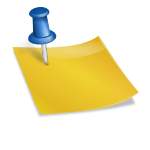
Antworten